Последнее обновление

В этой статье мы рассмотрим 4 творческих автоматизации IFTTT Google Home, чтобы упростить наиболее важные области вашей жизни.
IFTTT это мощный инструмент для людей, которые ничего не знают о кодировании, чтобы автоматизировать их повседневную жизнь. А с изобретением Google Home у обычных людей появилось еще больше способов сделать свою жизнь максимально удобной с помощью автоматизации.
В этой статье мы рассмотрим четыре творческих автоматизации IFTTT Google Home, чтобы упростить наиболее важные области вашей жизни.
IFTTT сделал создание апплетов труднее
Прежде чем начать, важно знать, что создание новых апплетов автоматизации на IFTTT теперь немного сложнее. IFTTT реконструировал свой веб-сайт, так что гораздо сложнее найти, где вы можете создать свой собственный апплет.
Когда ты Первый визит IFTTTвы заметите, что у вас есть только возможность изучить существующие апплеты, созданные другими людьми. Эта опция Проводить исследования Кнопка в правом верхнем углу главной страницы.
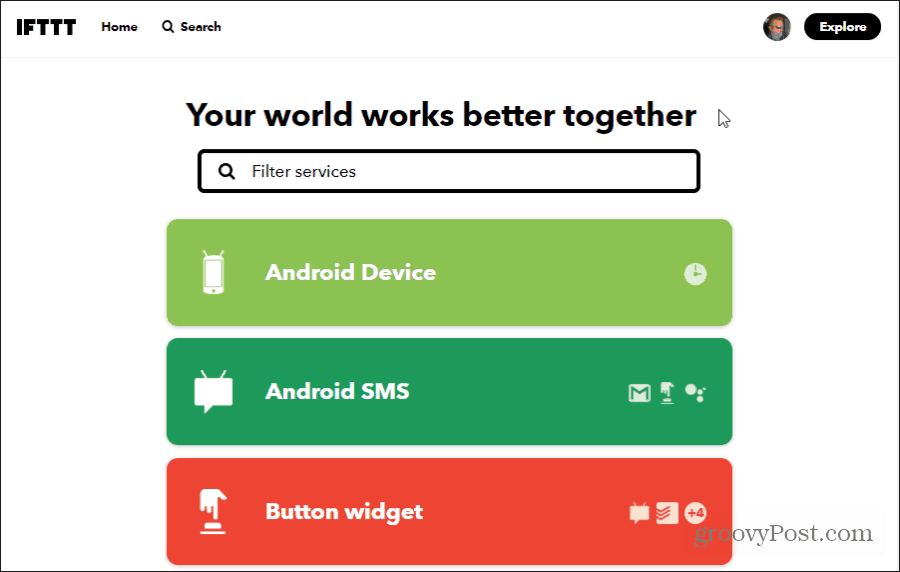
Это могло бы побудить людей использовать существующие апплеты, а не создавать свои собственные. Независимо от причины, вы все равно можете создавать свои собственные апплеты с нуля.
Для этого выберите Проводить исследования. Прямо под полем поиска вы увидите очень маленький значок + рядом с Сделайте свои собственные апплеты с нуля мелким шрифтом. Выберите этот значок.
Это откроет обычную страницу конструктора апплетов, с которой знакомы пользователи IFTTT.
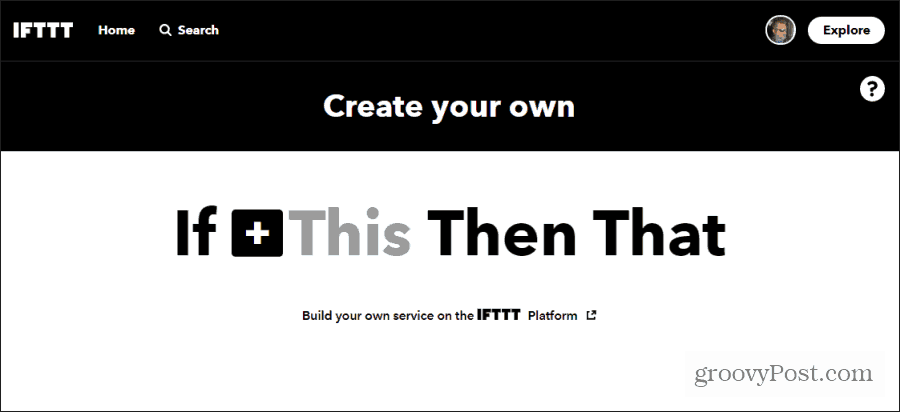
Теперь вы готовы начать создавать апплеты Google Home для IFTTT!
1. Добавить товары в список покупок
Самое сложное в ведении списка покупок состоит в том, что когда вы замечаете, что у вас закончились продукты, у вас обычно нет под рукой ручки или бумаги. Главная страница Google может помочь вам, добавив элементы в список покупок одним голосом.
Для этого создайте новый апплет IFTTT, как описано выше, и выберите Эта. На странице «Выберите услугу» введите Ассистент и выберите Google Assistant.
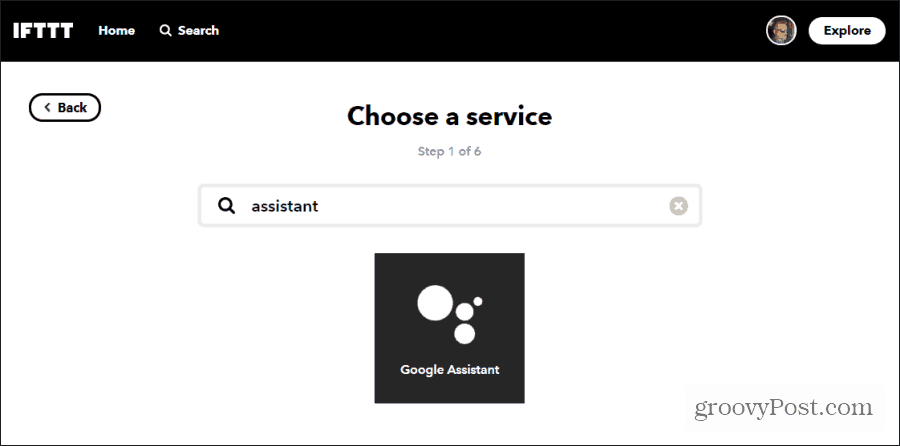
Почему Google Assistant? Потому что Google Assistant - это сервис, используемый вашими интеллектуальными устройствами Google Home для обработки ваших голосовых команд.
Чтобы принять товар и количество, которое вы хотите добавить в список покупок, вам нужно выбрать Произнесите фразу с числом и текстовым компонентом.
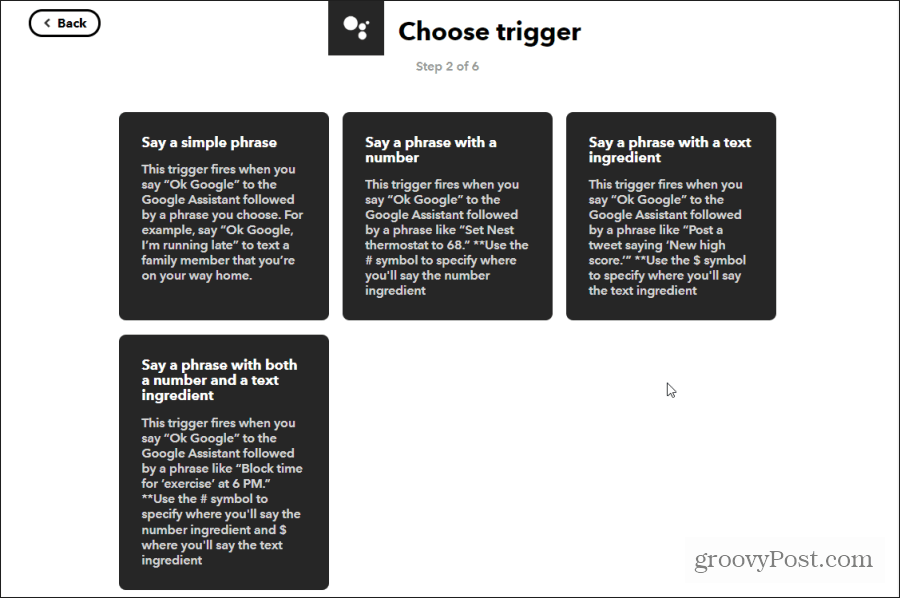
В следующем окне вы можете ввести до трех альтернативных способов произнесения команды продуктовый пункт. Вы также настроите, что скажет вам ваша главная страница Google после добавления элемента.
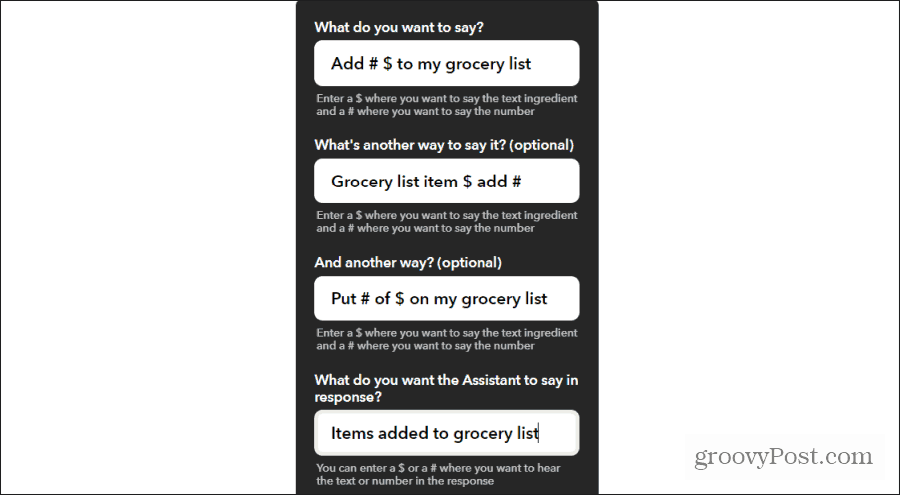
Выбрать Создать триггер когда вы закончите. На следующем экране выберите Это ссылка на сайт.
В поле поиска введите название приложения, которое вы используете для хранения списка покупок. Варианты включают в себя:
- Evernote
- Google Sheets
- Гугл документы
- Нимбус Примечание
- Одна запись
Какое бы приложение вы ни выбрали, убедитесь, что у вас есть список покупок, который можно добавить в Google Home.
В этом примере мы будем использовать Evernote. Один из вариантов Evernote - «Добавить в заметку».
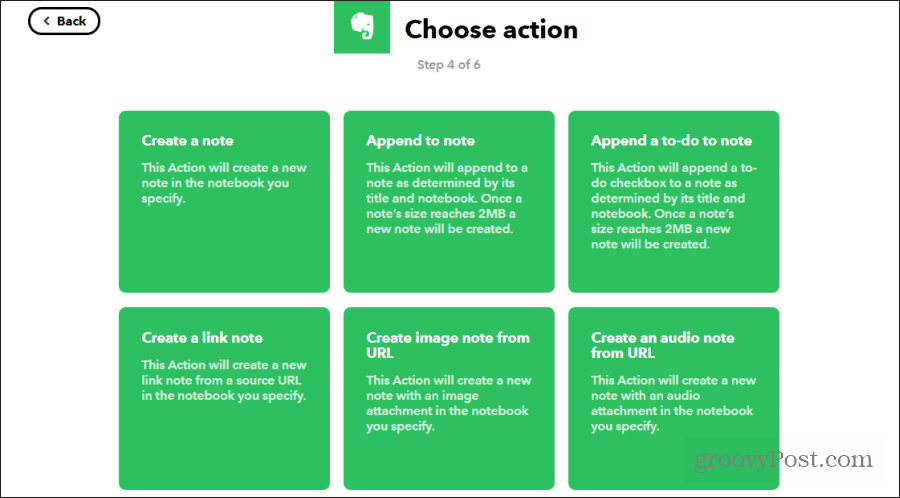
Убедитесь, что поля «Записная книжка» и «Заголовок» введены в точности так же, как существующий «Записная книжка» и «Название» списка покупок в Evernote. Настройте тело текста так, чтобы оно соответствовало списку товаров в Evernote. Когда вы закончите, выберите Создать действие и финиш.
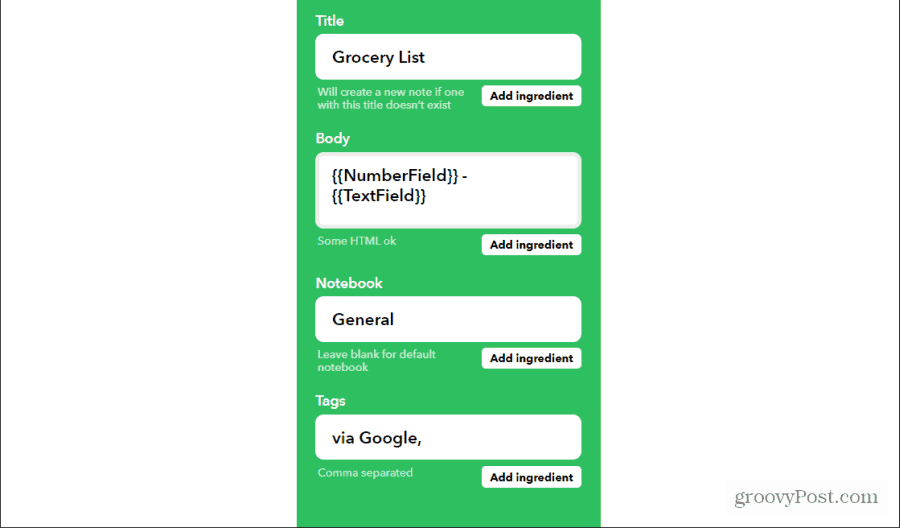
Теперь вы можете добавлять продукты в свой список покупок EverNote, просто сказав Google Home: «Эй, Google, добавь четыре яйца в мой список покупок».
2. Добавить напоминания в свой список дел
Ведение домашнего хозяйства иногда сложно. Не всегда легко запомнить все, что нужно сделать. Чтобы упростить это, вы можете использовать свой голос, чтобы добавлять напоминания в ваше любимое приложение, где бы вы ни находились.
Для этого создайте другую команду Google Assistant, используя тот же процесс, что и выше. Выбирать: Произнесите фразу с числом и текстовым компонентом. Введите следующие элементы в каждое поле:
- Что вы хотите сказать?: Добавление элемента todo в $ at #
- Что вы хотите, чтобы помощник сказал в ответ?: Ваш предмет был добавлен
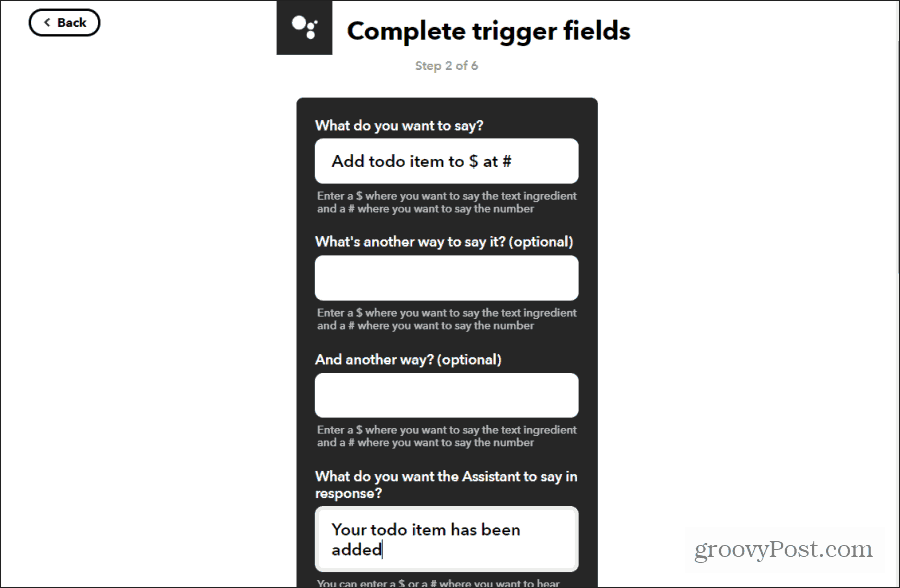
Вы также можете добавить альтернативные способы произнесения команды, если хотите. Выбрать Создать триггер когда вы закончите.
Выбрать Этои выберите предпочитаемое приложение todo. Варианты включают в себя:
- Todoist
- Evernote список задач
- Календарь Google
- Календарь iOS
- iOS Напоминания
- MeisterTask
- Список дел OneNote
- Помни о молоке
В этом примере мы будем использовать ToDoist. Единственное действие, доступное для ToDoist - это Создать задачу.
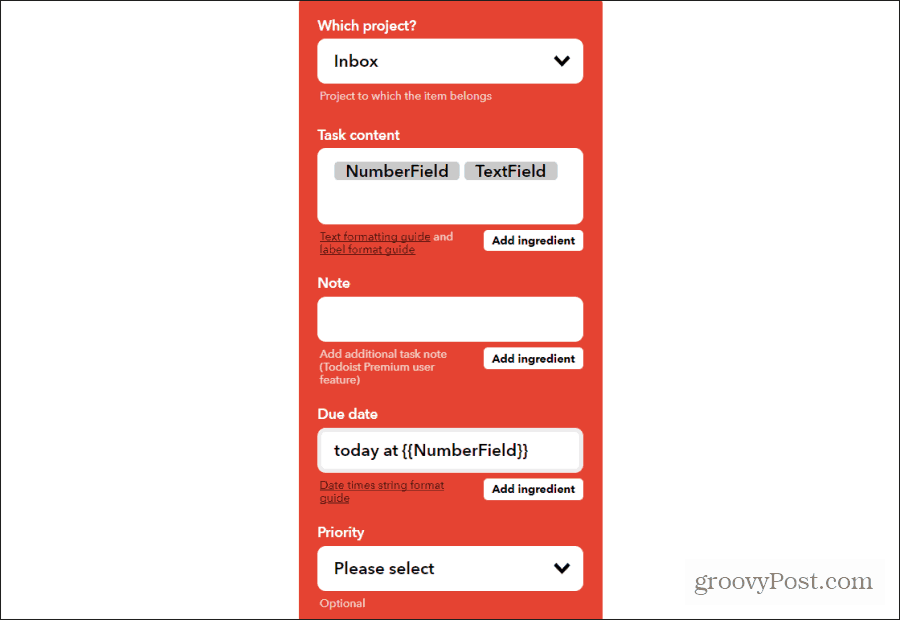
Лучший способ справиться с новыми задачами, которые вы добавляете голосом, - это добавить эти задачи в папку «Входящие» и назначить их на сегодня в то время, которое вы указали в команде. Используйте компоненты TextField и NumberField из вашей голосовой команды для настройки содержимого Задачи.
Выбрать Создать действие и финиш когда вы закончите.
Теперь вы можете добавить новые задачи в свою учетную запись ToDoist, сказав Google Home: «Привет, Google, добавь элемент дел, чтобы вынести мусор в 18:00».
3. Управляйте своими устройствами Умного дома
Если у вас есть одно или несколько устройств Google Home, а также устройства «умный дом», вы упускаете возможность, не подключая их.
Существует несколько способов подключения Google Assistant к вашим интеллектуальным устройствам, чтобы вы могли ими управлять. Вы можете подключить Google Assistant к вещам как твой Року и много других услуг. Но один из самых простых способов сделать это - использовать IFTTT.
Для этого создайте другую команду Google Assistant, используя тот же процесс, что и выше. выбирать Скажи простую фразу. Введите следующие элементы в каждое поле:
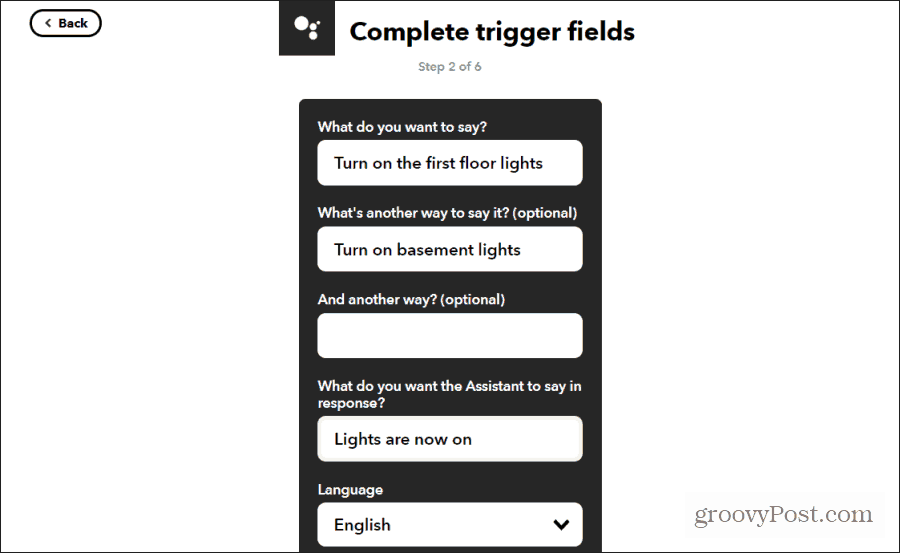
Выбрать Создать триггер заканчивать. Выберите Это ссылка для перехода к шагу действия. Выберите интеллектуальное устройство, которым вы хотите управлять. В этом примере мы выберем Philips Hue, чтобы включить подсветку Philips Hue на первом этаже.
Если вы ранее не подключали устройство к IFTTT, выберите Connect и пройти через мастера, чтобы настроить службу. Как только вы это сделаете, вы увидите все доступные действия для этого интеллектуального устройства.
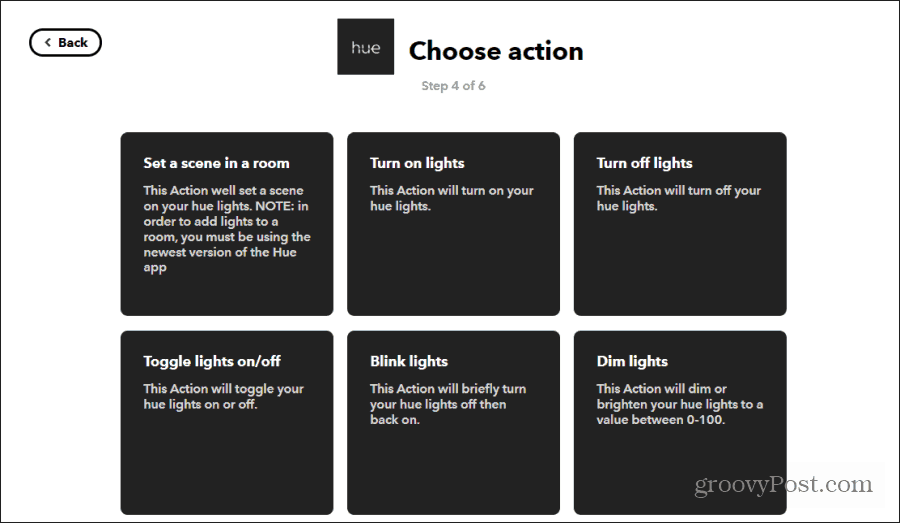
В этом примере мы выберем Включить огни. Затем выберите либо все лампы в комнате, либо отдельные лампы.
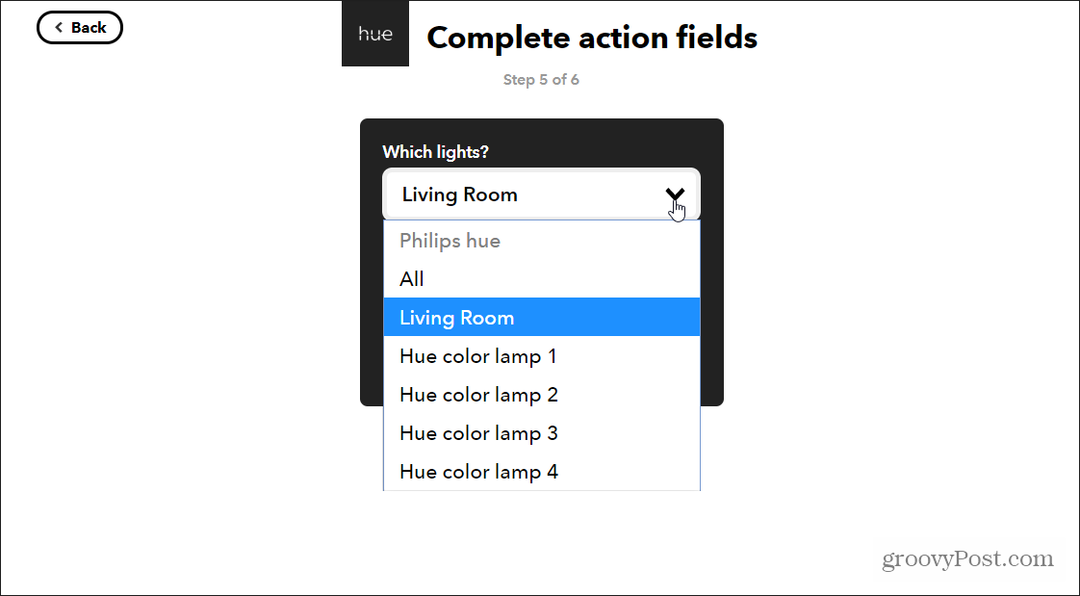
Выбрать Создать действие когда вы закончите. Вы можете повторить описанную выше процедуру, чтобы выключить свет, установить сцены, затемнить свет и многое другое.
Доступные действия зависят от того, какое интеллектуальное устройство вы выберете. IFTTT поддерживает длинный список популярных устройств для умного дома.
4. Автоматизируйте ваш дом в зависимости от вашего местоположения
Вы когда-нибудь выходили из дома только на полпути к работе, чтобы забыть выключить обогреватель или свет? Вы можете удалить это раздражение из своей жизни, позволив вашему местоположению контролировать вашу домашнюю обстановку.
Это вариант управления устройствами «умный дом» с помощью IFTTT, который также включает использование телефона Android в качестве триггера.
Чтобы настроить это, создайте новый апплет IFTTT, как описано выше, и выберите Эта. На странице «Выберите услугу» введите Android и выберите Android-устройство.
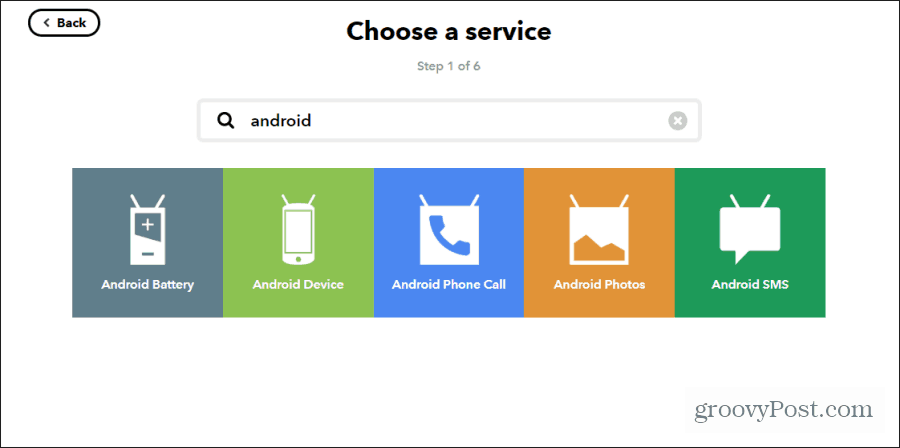
Вы будете использовать WiFi-соединение телефона с домашней сетью Wii, чтобы определить, когда вы уходите или возвращаетесь домой. Выберите Отключение от определенной сети WiFi.
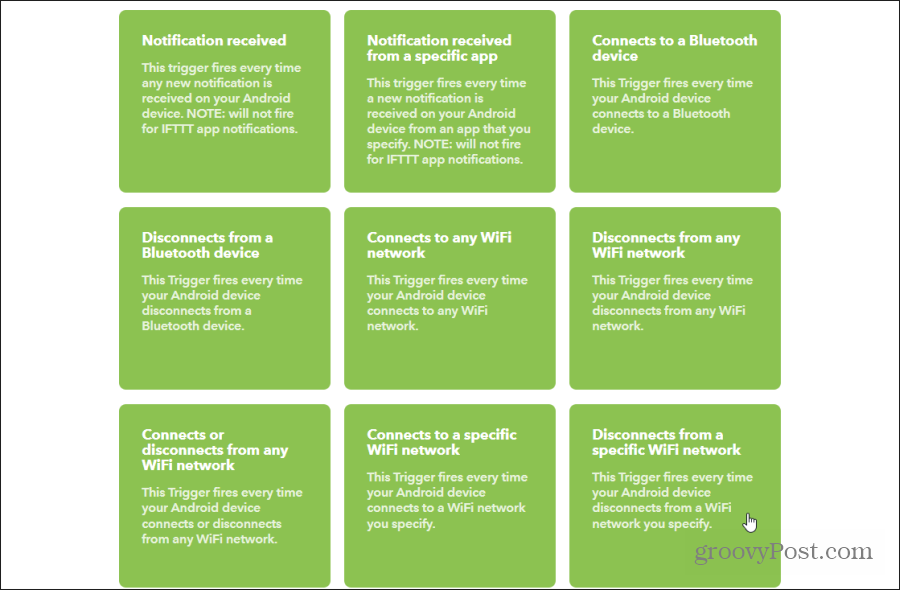
В следующем окне введите имя вашей домашней сети WiFi в точности так, как оно отображается в списке доступных сетей WiFi на вашем компьютере.
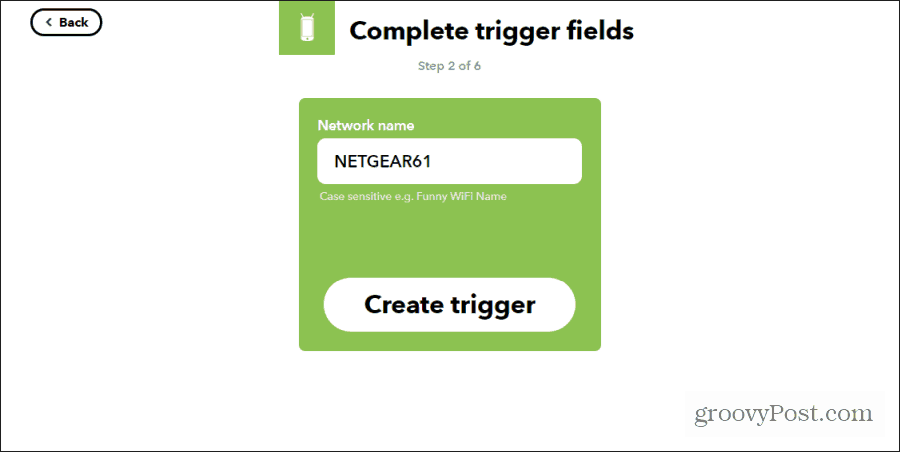
Выбрать Создайте сработать, когда вы закончите. Далее выберите Это ссылку и выберите смарт-устройство, которое вы хотите отключить, когда вы выходите из дома. Это может быть любое умное устройство и любое действие.
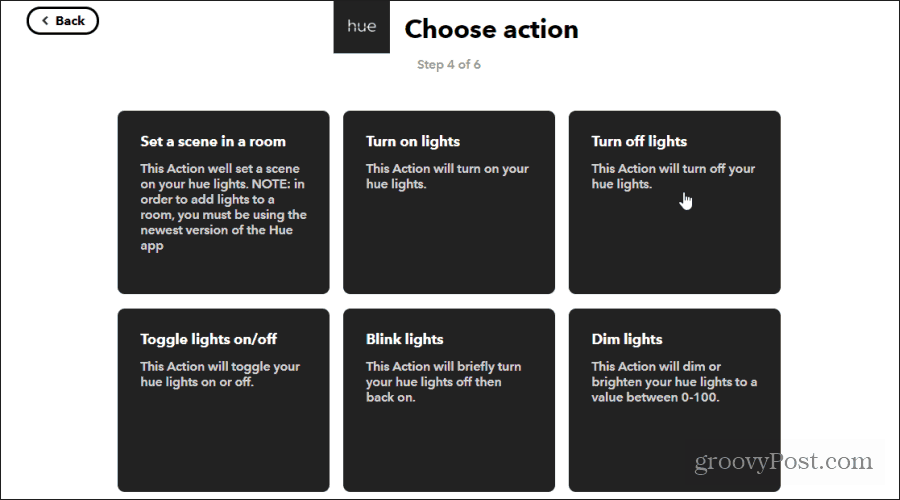
Выберите конкретное устройство, которое вы хотите отключить, и выберите Создать действие.
Теперь, каждый раз, когда вы выходите из дома, это интеллектуальное устройство автоматически отключается. В приведенном выше примере выход из дома выключит свет. Вы можете повторить этот процесс, чтобы включить свет (или любое другое интеллектуальное устройство), когда вы вернетесь домой и ваш телефон подключится к сети Wi-Fi. Также рассмотрим запуск нескольких действий с IFTTT.
Приведенные выше примеры - это лишь несколько примеров, которые вы можете использовать для автоматизации и упрощения вашей домашней жизни с помощью IFTTT. Вы можете смешивать и сочетать многие из них, создавая совершенно новые, собственные творческие автоматизации.
